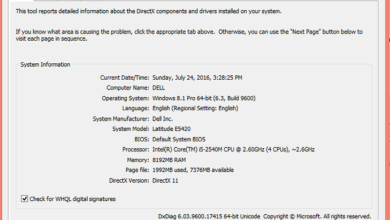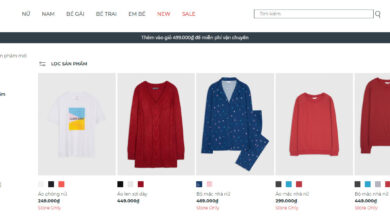Cách xóa số điện thoại trên iphone nhanh nhất, cách xóa nhiều số điện thoại trên iphone cùng lúc
Dùng điện thoại đã lâu, danh bạ của bạn trở nên quá bừa bộn, có những người không bao giờ liên lạc nên muốn xóa đi, sắp xếp lại các mối quan hệ. Trong bài viết dưới đây, speedyglobal.vnsẽ hướng dẫn bạn cách xóa danh bạ trên iPhone và Mac.
Bạn đang xem: Xóa số điện thoại trên iphone
Xóa từng số điện thoại
Nếu muốn xóa một hoặc nhiều liên hệ không còn dùng đến, bạn có thể xóa từng số điện thoại một. Nếu có bậtsao lưu iCloud, chỉ cần xóa liên hệ ở một thiết bị thì các thiết bị khác có kết nối cùng tài khoản cũng sẽ được xóa.
Cách xóa số điện thoại trên iPhone
Mở ứng dụngContacts. Kéo và chọn liên hệ bạn muốn xóa.ChọnEdit.Kéo xuống cuối danh sách. ChọnDelete Contact.BấmDelete Contactsđể xác nhận.
Mở ứng dụng. Kéo và chọn liên hệ bạn muốn xóa.Chọn.Kéo xuống cuối danh sách. Chọn.Bấmđể xác nhận.

Cách xóa liên hệ trên Mac
Mở ứng dụngContacts. Kéo xuống và chọn liên hệ muốn xóa.Bấm chuột phải vào tên liên hệ và chọnDelete Card. BấmDeleteđể xác nhận.Ngoài ra, bạn có thể chọn một liên hệ và bấm phímDeletetrên bàn phím. ChọnDeleteđể xác nhận.
Mở ứng dụng. Kéo xuống và chọn liên hệ muốn xóa.Bấm chuột phải vào tên liên hệ và chọn. Bấmđể xác nhận.Ngoài ra, bạn có thể chọn một liên hệ và bấm phímtrên bàn phím. Chọnđể xác nhận.

Nếu liên hệ được được sắp xếp trong nhóm, bạn có thể xóa cả nhóm đó thông qua ứng dụngContactstrên Mac. Nếu nhóm này được sử dụng như một Smart Group, bạn sẽ phải chỉnh sửaSmart Groupđể xóa những số điện thoại có liên quan hoặc xóaSmart Grouptrước rồi mới đến xóa nhóm.
Cách xóa liên hệ từ iCloud
MởiCloud.comtrên trang web. Đăng nhập vàoApple ID.MởContacts.Chọn liên hệ bạn muốn xóa.ChọnEdit > Delete Contact > Delete.Ngoài ra có thể chọn một số điện thoại, nhấn phímDeletetrên bàn phím sau đó chọnDeletetrên màn hình.
Mởtrên trang web. Đăng nhập vào.Mở.Chọn liên hệ bạn muốn xóa.Chọn.Ngoài ra có thể chọn một số điện thoại, nhấn phímtrên bàn phím sau đó chọntrên màn hình.

Xóa tất cả liên hệ
Nếu bạn muốn xóa tất cả các liên hệ trong danh bạ thì cũng rất dễ dàng. Cách này thường dùng với những danh sách ngắn, không phải mất công xóa từng số điện thoại một.
Xem thêm: Cách Làm Nộm Sứa Hoa Chuối Đơn Giản, Giòn Sần Sật Ai Cũng Thích
Tuy nhiên, mọi thứ cũng khá phức tạp vì rất nhiều liên hệ được lưu trong các dịch vụ lưu trữ đám mây bao gồm iCloud, Google, Yahoo và các dịch vụ khác. Trong trường hợp các danh sách liên hệ không thuộc Apple, bạn không thể xóa từng số điện thoại khỏi thiết bị nếu không tương tác với thiết bị trực tiếp.
Hãy nhớ rằng, khi sử dụng iCloud và các dịch vụ lưu trữ đám mây khác, bạn có thể không nhất thiết phải xóa tất cả các số liên hệ trong danh bạ, hãy kiểm tra trên các thiết bị khác.
Cách xóa toàn bộ danh bạ iCloud trên iPhone
MởSettings.ChọnYour Name, Apple ID, iCloud, Media & Purchases.ChọniCloud.TắtContacts.Khi được hỏi muốn làm gì với những liên hệ đã được sao lưu trước đây trên iCloud, bấmDelete from My iPhone.
Cách tắt liên hệ bên ngoài trên iPhone
MởSettings.ChọnContacts.BấmAccounts.Chọn tài khoản mà bạn muốn tắt tất cả các liên hệ truy cập.Bấm tắtContacts.Nếu được hỏi có muốn tiếp tục không, chọnDelete from My iPhone.
Mở.Chọn.Chọn.Tắt.Khi được hỏi muốn làm gì với những liên hệ đã được sao lưu trước đây trên iCloud, bấmMở.Chọn.Bấm.Chọn tài khoản mà bạn muốn tắt tất cả các liên hệ truy cập.Bấm tắt.Nếu được hỏi có muốn tiếp tục không, chọn

Xóa tất cả liên hệ trong iCloud trên Mac
MởContacts.Chọn số điện thoại đầu tiên, giữ phímShiftvà kéo xuống cuối danh sách. Chọn liên hệ cuối cùng để đánh dấu toàn bộ danh sách.Bạn cũng có thể bôi đen cả danh sách bằng cách bấm vào một số điện thoại, chọnEdit > Select All.Bấm chuột phải và chọnDelete Cards. ChọnDeleteđể xác nhận.Hoặc sau khi chọn tất cả số điện thoại, bấm phímDeletetrên bàn phím và chọnDeleteđể xác nhận.
Cách tắt liên hệ bên thứ ba trên Mac
Mở ứng dụngContacts.Trong menu, chọnContacts > Preferences.Trong cửa sổ mới, chọn tabAccounts.Bấm vào mỗi liên hệ và bỏ tích ôEnable this account.
Mở.Chọn số điện thoại đầu tiên, giữ phímvà kéo xuống cuối danh sách. Chọn liên hệ cuối cùng để đánh dấu toàn bộ danh sách.Bạn cũng có thể bôi đen cả danh sách bằng cách bấm vào một số điện thoại, chọn.Bấm chuột phải và chọn. Chọnđể xác nhận.Hoặc sau khi chọn tất cả số điện thoại, bấm phímtrên bàn phím và chọnđể xác nhận.Mở ứng dụng.Trong menu, chọn.Trong cửa sổ mới, chọn tab.Bấm vào mỗi liên hệ và bỏ tích ô
Hướng Dẫn Cách XÓA DANH BẠ TRÊN iPHONE 1 Số hoặc Nhiều Số Liên Lạc
Sửa chữa smartphone: https://chamsocdidong.com
Sửa chữa iPhone: https://goo.gl/3ZkXDm
danhbạ xóa iphone
phòng mạch mobile
hỏi đáp điện thoại
sửa chữa smartphone
sửa chữa điện thoại
hỏi đáp sửa chữa
hỏi đáp smartphone
Group hỗ trợ và hướng dẫn sửa chữa: https://bit.ly/2RzGSJb
Sửa chữa smartphone: http://chamsocdidong.com/
Mua smartphone chơi game tại: https://24hstore.vn/
Fanpage: https://www.facebook.com/chamsocdidongcom
Bệnh Viện Điện Thoại 24h ➡ BEST CARE FOR YOUR MOBILE…
Địa chỉ: 1114 Ba Tháng Hai, P.12, Q.11, TP.HCM.
Địa chỉ 2: 249 Trần Quang Khải, P. Tân Định, Q.1, TP.HCM.
Địa chỉ 3: 418 Nguyễn Trãi, Phường 8, Quận 5, TP.HCM.
Địa chỉ 4: 652 Đường 3 Tháng 2, P.14, Quận 10, TP. HCM.
Địa chỉ 5: 389 Quang Trung, Phường 10, Quận Gò Vấp, TP.HCM
Địa chỉ 6: 256 Võ Văn Ngân, P. Bình Thọ, Q. Thủ Đức, TP.HCM
Địa chỉ 7: 413 Hoàng Văn Thụ, P.2, Q.Tân Bình, TP.HCM
Địa chỉ 8: 625A Âu Cơ, P. Hòa Thạnh, Q.Tân Phú, TP.HCM
Địa chỉ 9: 481A Nguyễn Thị Thập, P. Tân Phong, Q.7
Nhạc mình sử dụng trong clip:
Song: Joakim Karud Good Old Days (Vlog No Copyright Music)
Music provided by Vlog No Copyright Music.
Video Link: https://youtu.be/Zl3r_HPulLk